现在可以说是手机飞速交替的时代,换手机也就要面对着一台空白的手机,而苹果电话本怎么导入新手机,是一个比较重要的问题,下面就给大家分享一个苹果电话本导入新手机教程吧。
工具/原料:
系统版本:iOS15.5
品牌型号:iPhone13
方法/步骤:
苹果电话本导入新手机教程:
1、首先点击进入苹果手机系统设置后,在页面当中,点击左上角位置的【头像】。
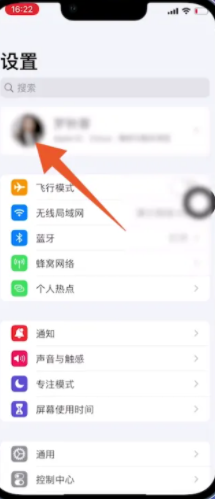
2、切换到下一个页面之后,选择并点击界面中的【iCloud】这个选项。

3、翻转至新的界面后,在界面当中,找到【通讯录】这个选项并将其打开。

4、点击打开iCloud通讯录后,在界面当中找到并点击【iCloud云备份】这一栏。
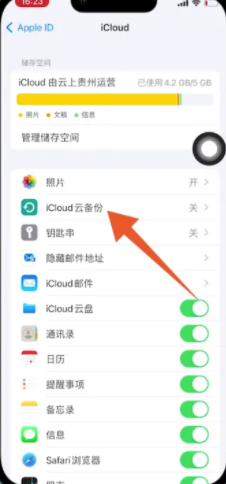
5、切换到备份这个界面之后,开启界面上方位置的【iCloud云备份】功能就可。

6、然后选择并点击页面中的【立即备份】选项,备份该iPhone设备的通讯录联系人就可。

7、备份完成之后,然后在新的iPhone设备上登录自己的原iCloud号,即可自动同步原iPhone手机的通讯录联系人。

总结:
1、点击进入苹果手机系统设置后,在界面当中,点击左上角位置的【头像】。
2、切换到备份这个界面之后,开启界面上方位置的【iCloud云备份】功能即可。
3、备份该iPhone设备的通讯录联系人即可,可自动同步原iPhone手机的通讯录联系人。

现在可以说是手机飞速交替的时代,换手机也就要面对着一台空白的手机,而苹果电话本怎么导入新手机,是一个比较重要的问题,下面就给大家分享一个苹果电话本导入新手机教程吧。
工具/原料:
系统版本:iOS15.5
品牌型号:iPhone13
方法/步骤:
苹果电话本导入新手机教程:
1、首先点击进入苹果手机系统设置后,在页面当中,点击左上角位置的【头像】。
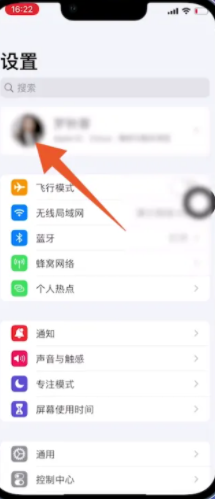
2、切换到下一个页面之后,选择并点击界面中的【iCloud】这个选项。

3、翻转至新的界面后,在界面当中,找到【通讯录】这个选项并将其打开。

4、点击打开iCloud通讯录后,在界面当中找到并点击【iCloud云备份】这一栏。
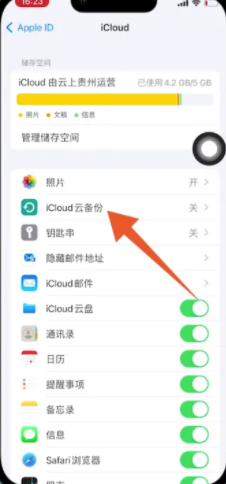
5、切换到备份这个界面之后,开启界面上方位置的【iCloud云备份】功能就可。

6、然后选择并点击页面中的【立即备份】选项,备份该iPhone设备的通讯录联系人就可。

7、备份完成之后,然后在新的iPhone设备上登录自己的原iCloud号,即可自动同步原iPhone手机的通讯录联系人。

总结:
1、点击进入苹果手机系统设置后,在界面当中,点击左上角位置的【头像】。
2、切换到备份这个界面之后,开启界面上方位置的【iCloud云备份】功能即可。
3、备份该iPhone设备的通讯录联系人即可,可自动同步原iPhone手机的通讯录联系人。




